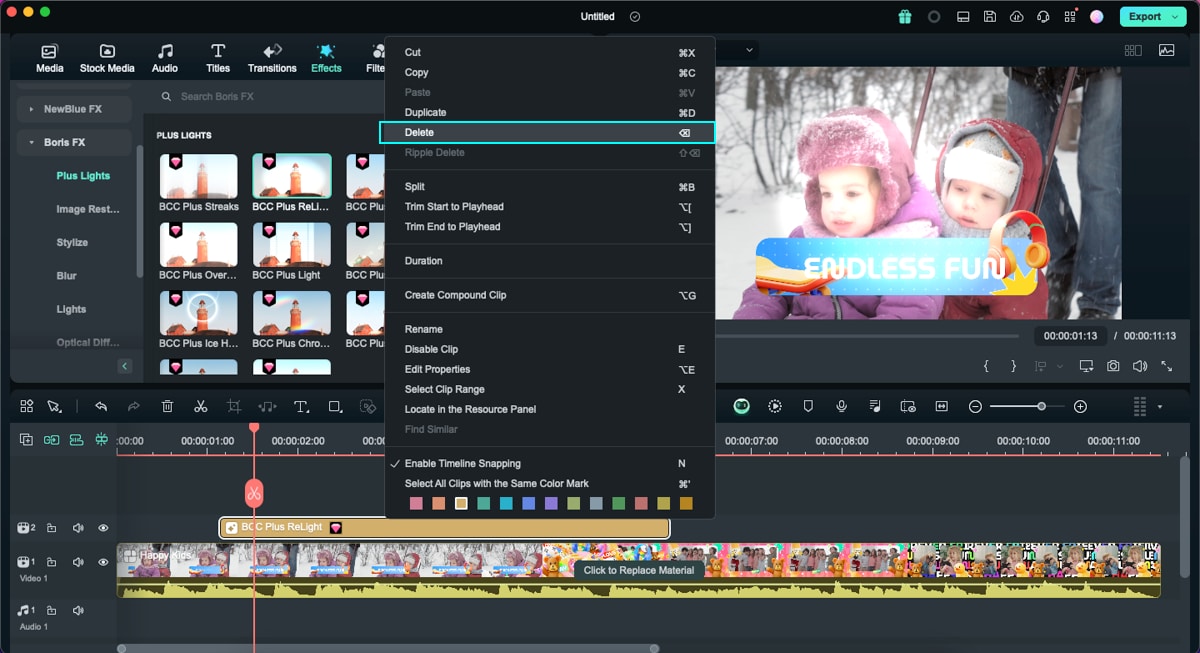Boris FX Effects pour Mac
Filmora prend en charge Continuum, les plugins d'effets de qualité professionnelle du développeur primé Boris FX. 10 unités Continuum sont personnalisées pour les utilisateurs de Filmora, libérant ainsi des effets visuels et un potentiel graphique exceptionnels. Chaque unité Continuum contient plusieurs filtres avec des préréglages créatifs complémentaires conçus par Boris FX. Vous pouvez parcourir des effets uniques et des milliers de préréglages.
Index
Trouver les effets Boris FX
Ouvrez Wondershare Filmora sur votre Mac. Après avoir importé les fichiers, accédez à Effets> Boris FX.
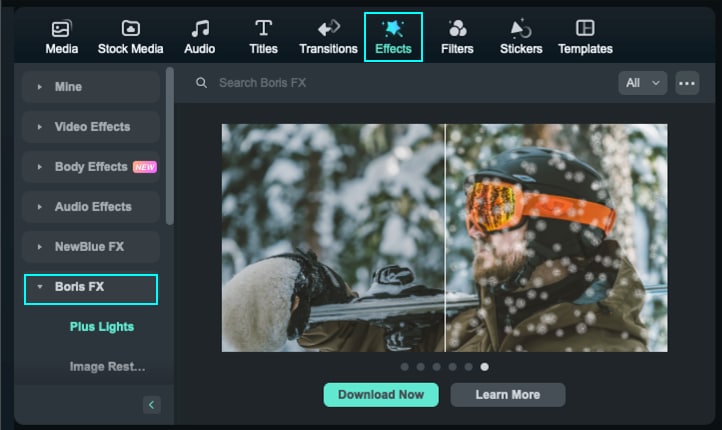
Vous pouvez en savoir plus sur les effets Boris FX en cliquant sur En savoir plus avant de télécharger le logiciel.
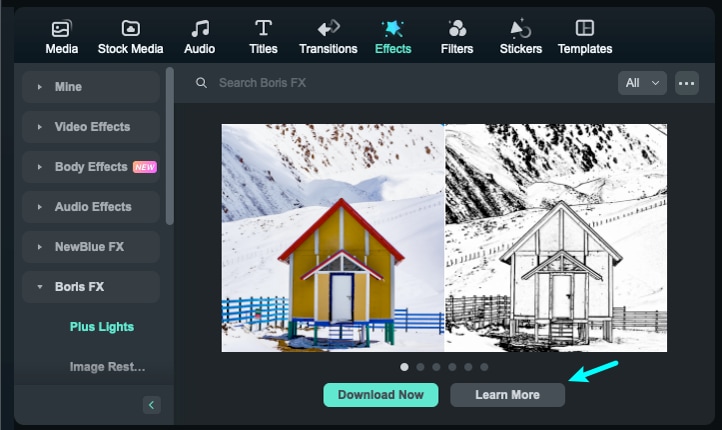
Télécharger et installer les effets Boris FX
Cliquez sur le bouton « Télécharger maintenant » pour obtenir les effets souhaités.
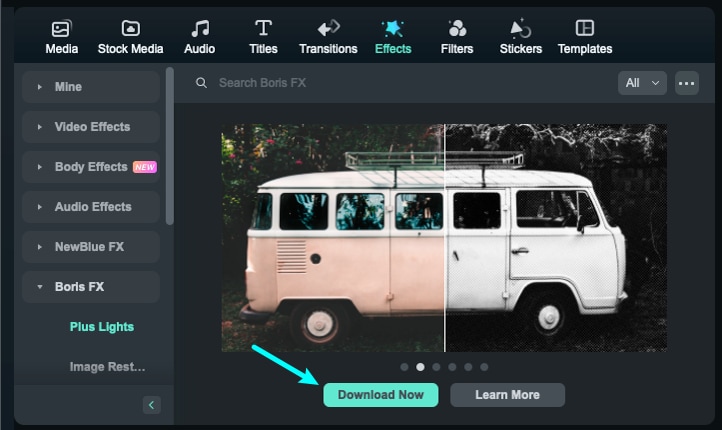
Le pack d'effets Boris FX pesant environ 400 Mo, son téléchargement prendra du temps. Veuillez patienter.
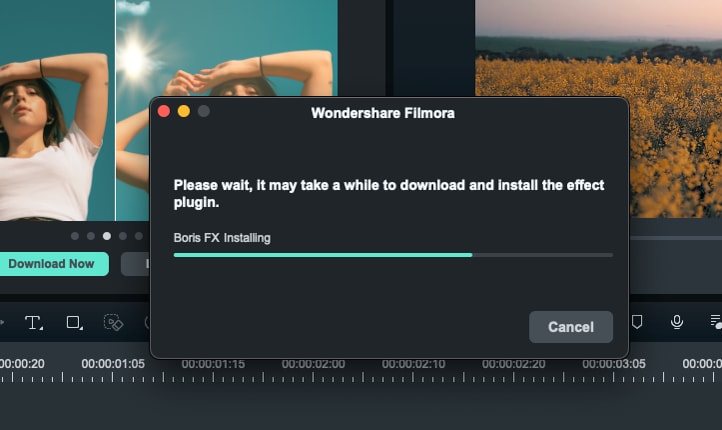
Une fois le téléchargement terminé, suivez les instructions pour terminer l'installation. Redémarrez ensuite Filmora.
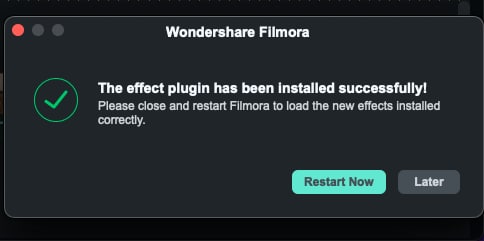
Ajouter les effets Boris FX
Vous trouverez désormais les effets Boris FX dans l'onglet Effets. Il existe des effets BCC Plus : Traînées, Rééclairage BCC Plus, Réflecteur BCC Plus, Rayons BCC Plus, Surexposition BCC Plus, Lumière BCC Plus, Reflet d'objectif BCC Plus, etc.
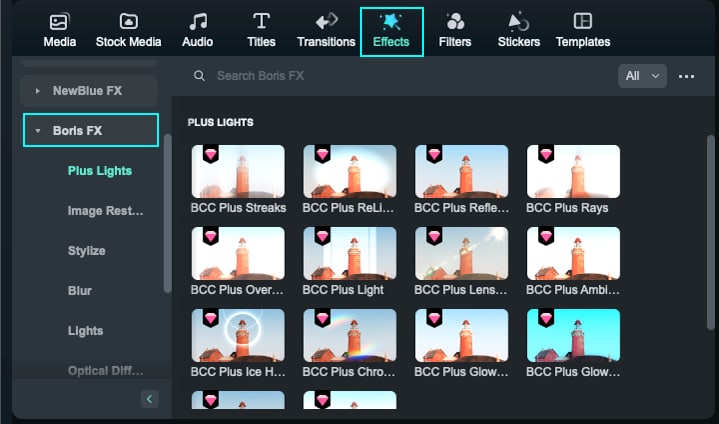
Sélectionnez et prévisualisez les effets que vous souhaitez appliquer. Faites un clic droit sur l'effet Boris FX souhaité, puis cliquez sur « Appliquer ».
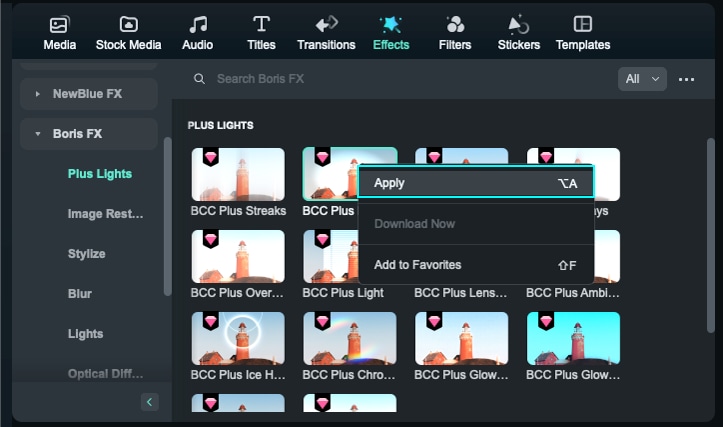
Vous pouvez également faire glisser le clip directement sur la timeline.
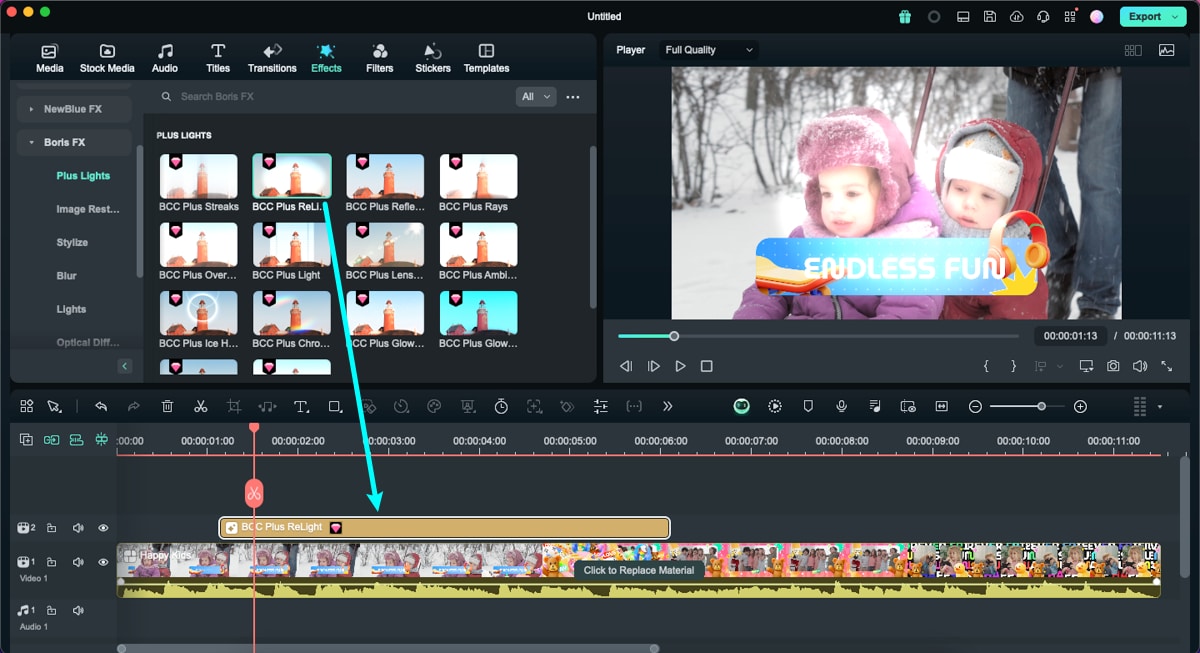
Remarque :
Boris FX Effects est un module complémentaire payant pour Filmora. Cliquez sur Acheter maintenant ou Essayer avant d'exporter.Modifier les effets Boris FX
Double-cliquez sur les effets Boris FX pour ouvrir les paramètres. Modifiez ensuite les paramètres de l'effet pour obtenir un rendu optimal.
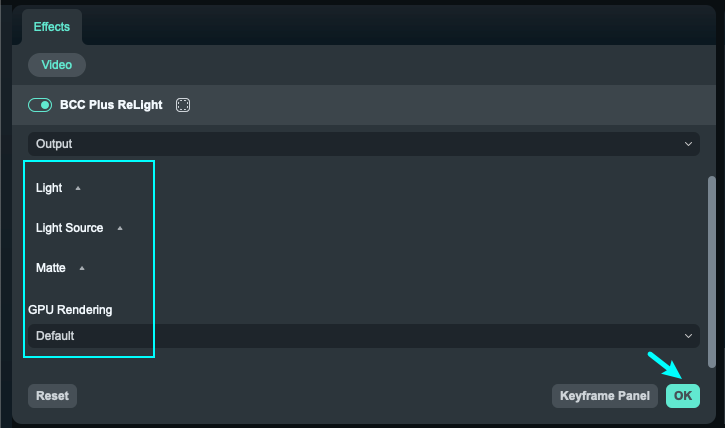
Supprimer les effets Boris FX
Il existe deux façons de supprimer les effets Boris FX de votre projet.
Méthode 1 : Sélectionnez l'effet dans la timeline et cliquez sur Supprimer.
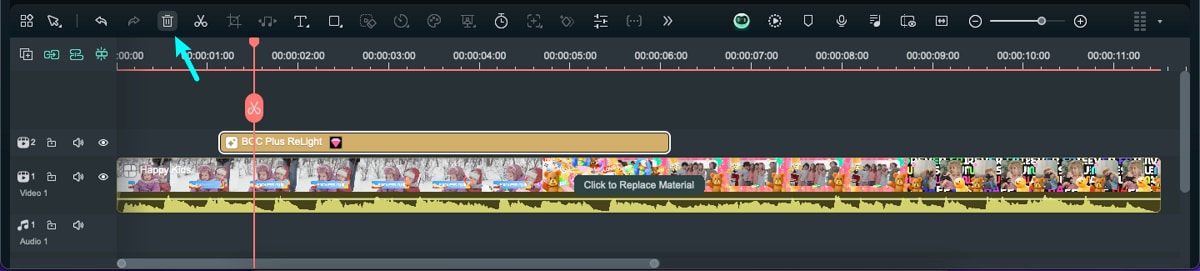
Méthode 2 : Faites un clic droit sur l'effet dans la timeline et sélectionnez Supprimer dans le menu.